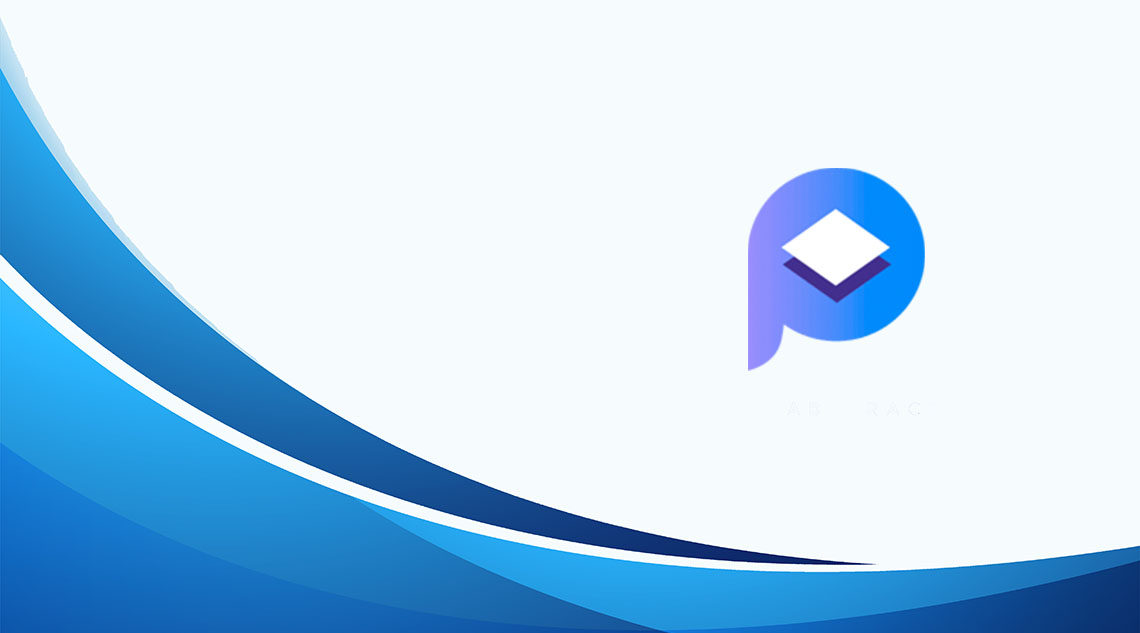
Вы хотите удалить режим визуального редактора в WordPress? Визуальный редактор в WordPress предоставляет WYSIWYG-интерфейс для написания контента. Однако многие пользователи, которым удобно писать базовый HTML, предпочитают использовать текстовый редактор. В этой статье мы покажем вам, как убрать режим визуального редактора в WordPress.^
Зачем удалять режим визуального редактора в WordPress?
Визуальный редактор предлагает удобный способ для начинающих писать контент в WordPress. Он поставляется с приятным пользовательским интерфейсом WYSIWYG с удобными опциями выбора цвета и формата при написании постов.
Смотрите наши советы по освоению визуального редактора WordPress.^
Визуальный редактор также может быть запрограммирован на отображение ваших сообщений с использованием тех же шрифтов и цветов, что и в вашей теме WordPress.
Однако многие опытные пользователи предпочитают использовать простой текстовый редактор. Он имеет несколько основных кнопок форматирования и показывает необработанный HTML / обычный текст при создании контента.^
Самая большая претензия к визуальному редактору заключается в том, что когда вы переключаетесь между режимами Visual / Text, это может повлиять на форматирование вашего сообщения. Иногда визуальный редактор также добавляет дополнительное форматирование, которое не требуется.
Это не большие проблемы, но они, безусловно, могут стать действительно раздражающими.
Сказав это, давайте посмотрим, как легко убрать режим визуального редактора в WordPress.
Видеоурок(это видео)
Если вам не нравится видео или вам нужны дополнительные инструкции, продолжайте чтение.
Удаление режима визуального редактора в WordPress
Во-первых, вам нужно зайти на страницу «Пользователи» в разделе «Профиль» в админке WordPress. Здесь вы можете редактировать свой профиль пользователя в WordPress.^
Под визуальным редактором необходимо установить флажок «Отключить визуальный редактор при записи».
Не забудьте нажать кнопку «Обновить профиль», чтобы сохранить настройки.
Теперь вы можете редактировать пост или создавать новый. Вы заметите, что визуальный редактор больше не будет доступен.^
Примечание. Этот параметр не повлияет на других пользователей, зарегистрированных на вашем сайте WordPress.
Мы надеемся, что эта статья помогла вам узнать, как убрать режим визуального редактора в WordPress. Вы также можете ознакомиться с нашим руководством по повышению скорости и производительности WordPress.
Если вам понравилась эта статья, пожалуйста, подпишитесь на наш канал YouTube для видеоуроков WordPress. Вы также можете найти нас в Twitter и Facebook.


